Windows11/10のログイン画面に表示されないその他のユーザーアカウント名
マルチユーザー機能により、 Windows 10/8で多数のユーザーアカウントを作成できます 。実際、ユーザーがシステムで問題に直面した場合、新しいユーザーアカウントを作成した後、最初に問題が発生したかどうかを確認しようとする場合があります。次に、見つかった結果に従って修正を適用します。ただし、ログイン時にWindowsがコンピュータに他のユーザーを表示できず、一度表示された[スタート画面]ドロップダウンが表示されない可能性もあります。その結果、同じコンピューター上の他のユーザーに切り替えることができなくなります。
では、この問題をどのように修正するのでしょうか。この問題は、[ローカルユーザーとグループ]ウィンドウの[グループ]セクションにユーザーアカウントが存在しないことが原因であることがわかりました。また、ユーザーの切り替えとログイン画面のセクションに間違ったグループが表示されている可能性もあります。そのような可能性はたくさんあるので、この記事で修正を提供します。始める前に、まずシステムの復元ポイントを作成します。
Windows11/10ログイン画面に表示されない他のユーザー
Windows 11/10/8ログイン画面またはスタートメニューまたはスタート画面で他のユーザーアカウントの名前が欠落している場合は、このトラブルシューティングの投稿で問題を解決できます。始める前に、まずシステムの復元ポイントを作成することを忘れないでください。
コマンドプロンプトの使用
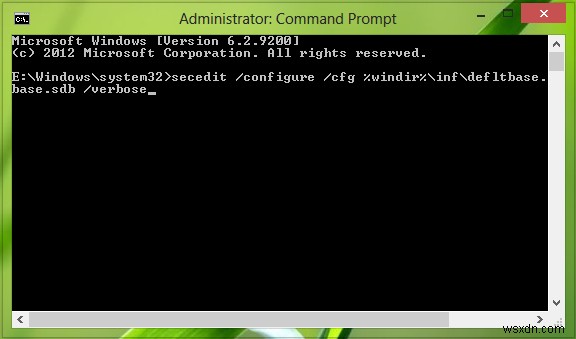
管理用のコマンドプロンプトを開く 次のコマンドを入力します:
secedit /configure /cfg %windir%\inf\defltbase.inf /db defltbase.sdb /verbose
Enterを押します コンピュータを再起動します。
[ローカルユーザーとグループ]ウィンドウの使用
Windowsキー+Rを押します 、「 lusrmgr.msc」と入力します 、[ OK]をクリックします 。
次に、グループをクリックします セクションで、管理者を右クリックします グループに追加を選択します 。
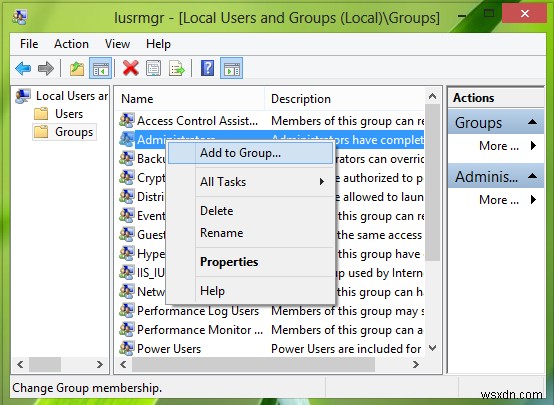
次に、次のウィンドウで、[追加]をクリックします 。
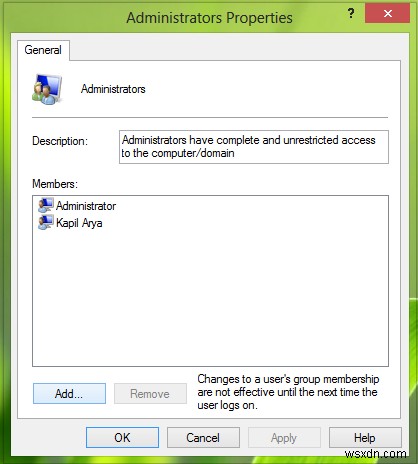
次に、ユーザーの選択 ウィンドウで、オブジェクトタイプをクリックします。
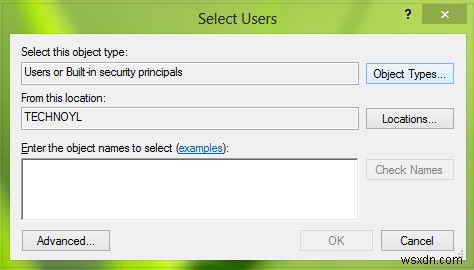
次のウィンドウで、[ユーザー]を選択します およびチェックを外す ここに他のオプション。 OKをクリックします 。
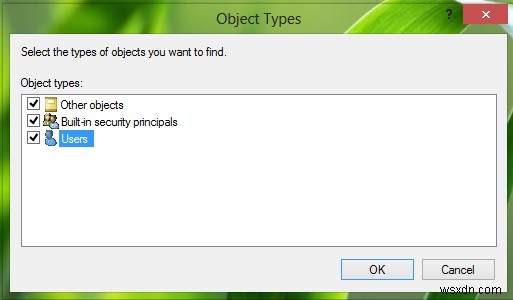
[OK]をクリックした後 、ユーザーの選択に戻ります ウィンドウ。
次に、詳細をクリックします そこにあるので、これを取得できます:
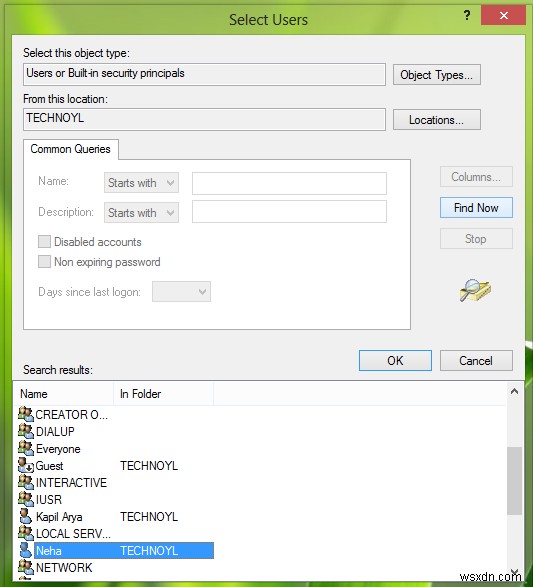
このウィンドウで、[今すぐ検索]をクリックします 。
検索結果から 、ログイン画面/スタートメニューのユーザー名ドロップダウンメニューに表示されないユーザー名を探します。 OKをクリックします 。もう一度OKをクリックします 次のウィンドウで:
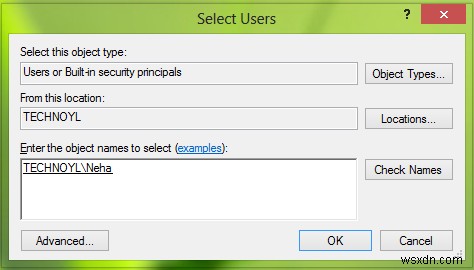
以上です!
システムを再起動すると、問題が修正されます。
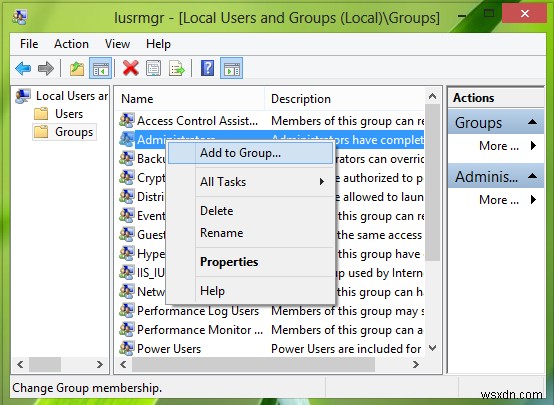
-
タッチスクリーンがWindows11/10で機能しない
Windows11/10/8/7ラップトップまたはSurfaceタブレットの場合タッチスクリーンが機能しない 、これらのヒントのいくつかを試して、 Windows 11/10で問題を解決するのに役立つかどうかを確認してください。 端末。私はSurfaceという用語を使用したかもしれませんが、提案はWindowstouchデスクトップまたはラップトップにも当てはまる可能性があります。 Windows11/10でタッチスクリーンが機能しない Touchデバイスが機能していないため、Windowsデバイスにキーボードがない場合は、上矢印/下キーを使用する必要がある場合があります。 ナビゲート
-
iTunesがWindows11/10で動作しない
今日は、iTunesソフトウェアがWindowsPCで動作しないことについて話します。 iTunesは、多くの人にとって最も人気のある音楽ソースの1つであり、何らかの理由で機能しなくなった場合は、いつでも修正できます。理由は、破損した音楽ライブラリ、ネットワークドライバである可能性があり、リストは続きます。このガイドでは、iTunesが機能しない場合に発生する可能性のある修正を共有します Windows11/10で。 iTunesがWindows11/10で動作しない 開始する前に、まずシステムの復元ポイントを作成し、管理者としてサインインしていることを確認してください。 iTunesを更
